Jak odeslat e-mail z příkazového řádku v systému Windows (bez extra softwaru)

V systému Windows není možné nativní odesílání pošty z příkazového řádku, ale proto, že PowerShell umožňuje používat
Poznámka: Nyní jsem odeslal vzorek kvůli mnoha požadavkům
Odeslání e-mailu z PowerShell
Poznámka: Rozhodli jsme se, že pro tento článek použijeme servery GMail SMTP, což znamená, že pro zasílání pošty pomocí poskytnutého kódu budete potřebovat účet GMail. Mohli byste však jednoduše hackovat svůj skript, aby spolupracoval s jakýmkoli SMTP serverem.
První věc, kterou musíte udělat, je vypálit PowerShell.
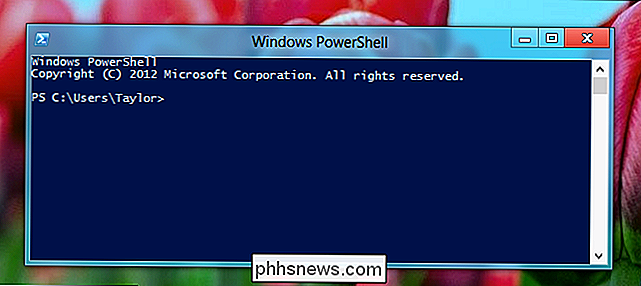
Je velmi snadné poslat e-mail z PowerShell, vše je třeba zkopírovat poskytnutou šablonu a změnit některé podrobnosti
$ EmailFrom = "[email protected]"
$ EmailTo = "[email protected]"
$ Subject = " Předmět vašeho e-mailu "
$ Body =" Co chcete, aby váš e-mail říkal "
$ SMTPServer =" smtp.gmail.com "
$ SMTPclient = Nový objekt Net.Mail.SmtpClient $ SmtpServer, 587)
$ SMTPClient.EnableSsl = $ true
$ SMTPClient.Credentials = Nový objekt System.Net.NetworkCredential ("usr", "pass");
$ EmailFrom
= Vaše adresa GMail
- $ EmailTo = E-mailová adresa příjemce
- $ Subject
- = Co chcete, aby předmět e-mailu řekl $ Body
- = Co y usr
- = Budete muset nahradit to s Vaším GMailovým uživatelským jménem pass
- = Budete potřebovat Níže je příklad, ze mě posílám poštu pro sebe. Poznámka: Ze zřejmých důvodů jsem z obrazovky odstranil pověření GMail
To je vše, co je k dispozici

Jak povolit 4K obsah na Amazon Fire TV
V posledních letech se obsah 4K nebo Ultra High Definition (UHD) stává stále populárnějším. Netflix natáčí všechny své původní přehlídky, jako například Daredevil a House of Cards, ve 4K, čímž majitelům kompatibilních televizorů získává zážitek ze sledování, jako nikdy předtím. Získání 4K pro správné zobrazení některých služeb však může být obtížné.

Jak zkopírovat systém Windows Cut / Copy / Paste na ovládací prvky typu OS X a vice versa
Systém Windows 10 je mimo, takže jdeme z našich počítačů Mac na počítače s každodenní správností . Zatímco mezi nimi existuje poměrně málo rozdílů, nic nás nevyplácí víc než řezání / kopírování / vkládání. Zde je postup, jak přemístit kopírování / kopírování / vkládání, aby byly stejné na obou platformách.



